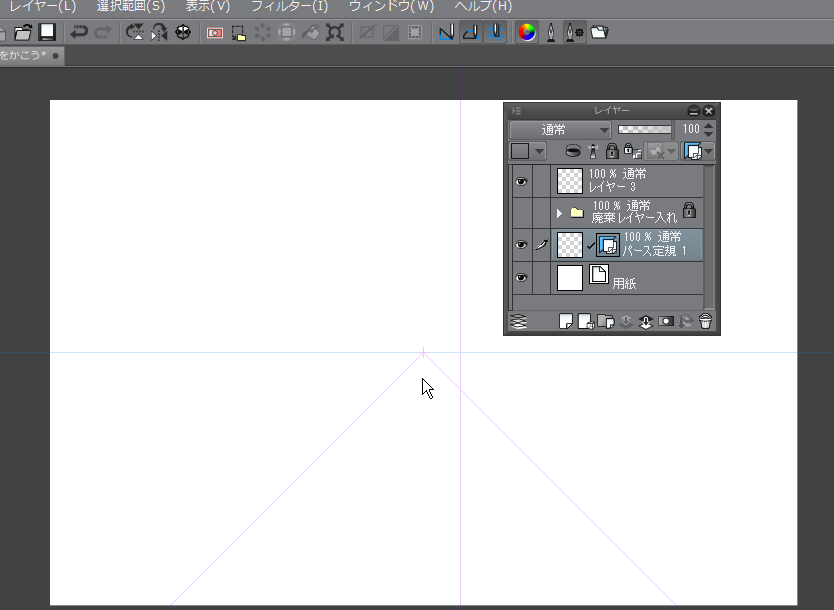CLIP STUDIO PAINTで等間隔平行線を描こう!タテヨコナナメ描き
 kuina.その日暮らしver.
@kuina
kuina.その日暮らしver.
@kuina
CLIP STUDIO PAINTで等間隔平行線の描画について、個人的な手法としてここに記します。今回は平行線間隔の数値設定不要バージョンですが、ななめにも引けるのが楽しいです。(今回は、描画可能な線の本数に限りがあります)
2015-07-21 10:42:15セルシスさま公式の手順です。
 kuina.その日暮らしver.
@kuina
kuina.その日暮らしver.
@kuina
表示→グリッド で、格子グリッドを表示させます。 グリッドの間隔などは、設定から調整できます。 pic.twitter.com/WpM1EtE9Lm
2015-07-21 10:45:05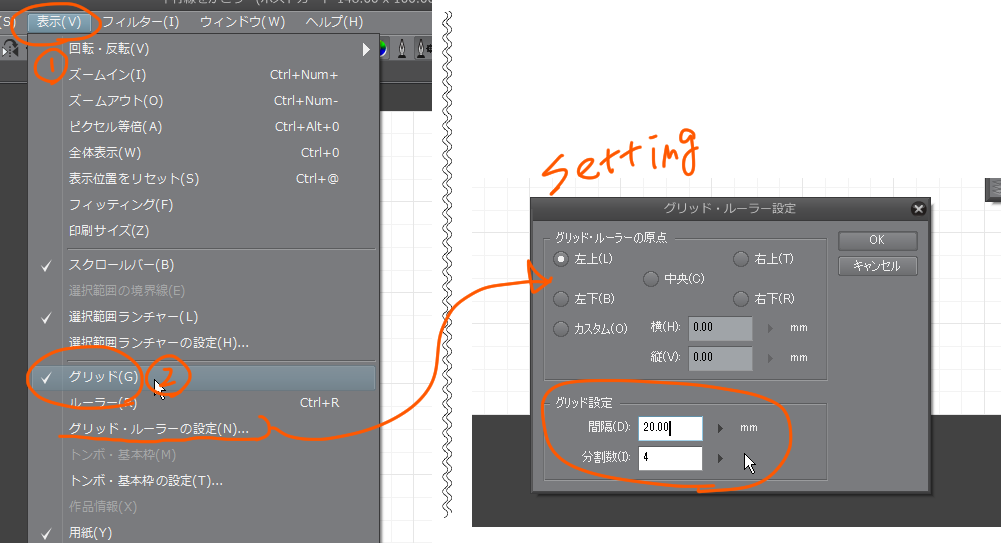 拡大
拡大
 kuina.その日暮らしver.
@kuina
kuina.その日暮らしver.
@kuina
この場合、慎重に描かないと謎のあみだくじとも迷路とも言えるような画像が作成されてしまいます。横着な自分は、もっとさっさかさっさか描きたいw pic.twitter.com/0TBLaJzfTM
2015-07-21 10:46:44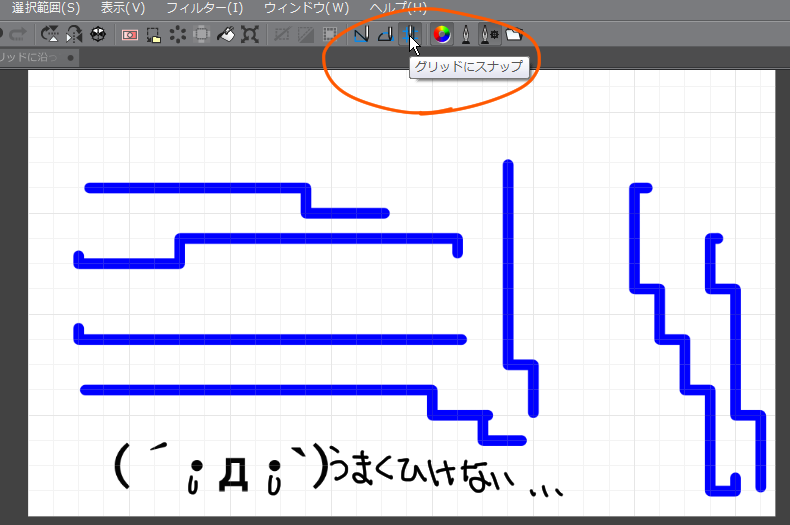 拡大
拡大
そうだ。一点透視とパース定規に作られるグリッドを使おう。
 kuina.その日暮らしver.
@kuina
kuina.その日暮らしver.
@kuina
レイヤー→定規・コマ枠→パース定規の作成 を選択して、1点透視パース定規を表示します。 pic.twitter.com/ehRUTAlcop
2015-07-21 10:47:33 拡大
拡大
 kuina.その日暮らしver.
@kuina
kuina.その日暮らしver.
@kuina
ツールパレットから 操作→オブジェクト選択 をクリックして下さい。 pic.twitter.com/3C2OH5uqBR
2015-07-21 10:49:32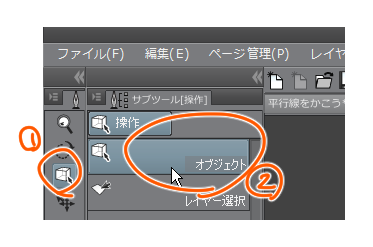 拡大
拡大
 kuina.その日暮らしver.
@kuina
kuina.その日暮らしver.
@kuina
定規の線、もしくは交差部分あたりをクリックして下さい。定規操作のいろいろが表示されます。 pic.twitter.com/EExk3HmlEL
2015-07-21 10:50:31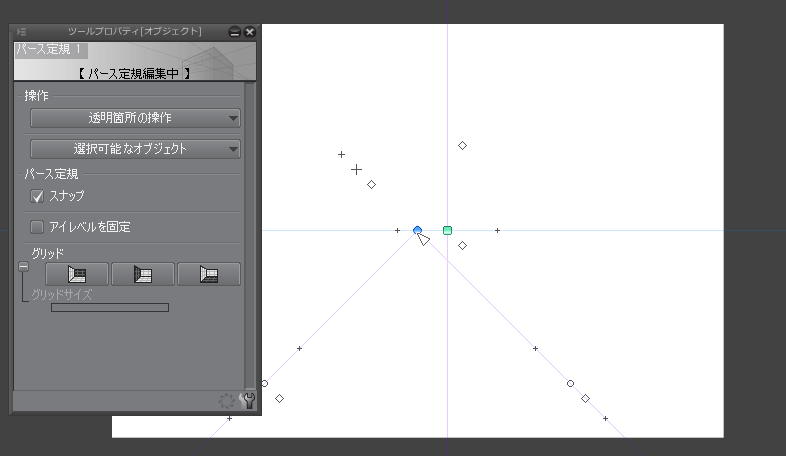 拡大
拡大
 kuina.その日暮らしver.
@kuina
kuina.その日暮らしver.
@kuina
ツールプロパティにあるグリッド表示から一番左のボタンを押して下さい。 格子グリッドが展開されます。 pic.twitter.com/U4KzgXZOTB
2015-07-21 10:50:55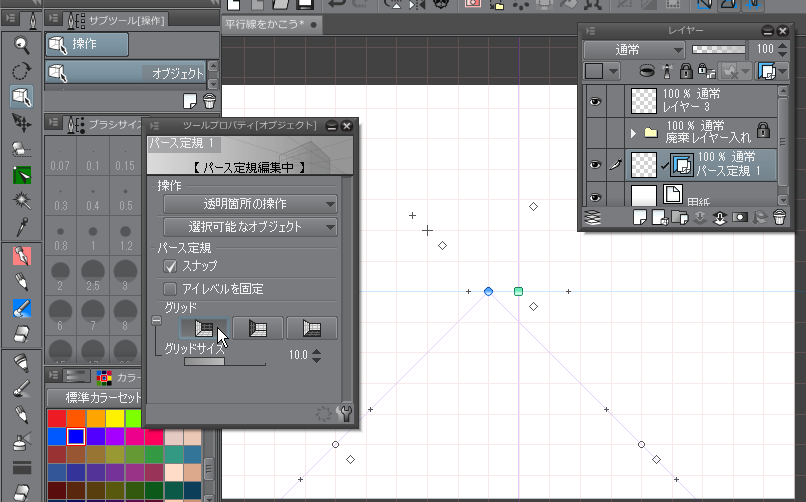 拡大
拡大
 kuina.その日暮らしver.
@kuina
kuina.その日暮らしver.
@kuina
グリッドにスナップ だけが押された状態でペンツールなどを使って線を引きます。 pic.twitter.com/2BBWrcxEws
2015-07-21 10:51:27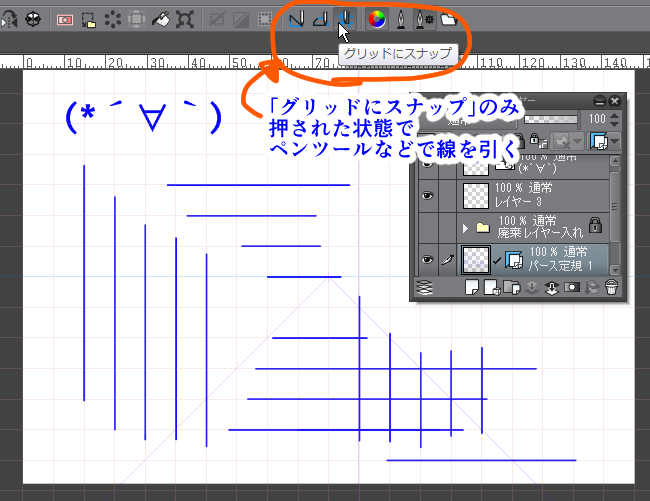 拡大
拡大
 kuina.その日暮らしver.
@kuina
kuina.その日暮らしver.
@kuina
グリッド間隔を狭めると、ラインがまとまりすぎてしまいます。 「グリッドにスナップ」ではラインのないところに線は引けないのでグリッド中央の丸をクリックして任意の場所にドラッグします。 pic.twitter.com/1OAy2vYETR
2015-07-21 10:52:05 拡大
拡大
ナナメだってかけるよ!
 kuina.その日暮らしver.
@kuina
kuina.その日暮らしver.
@kuina
アイレベルのハンドルを動かして角度を決めます。 お好みの角度になりましたら「グリッドにスナップ」のみが押されているのを確認して、ペンツール等で描画します。 pic.twitter.com/4hkfoehfiq
2015-07-21 10:53:42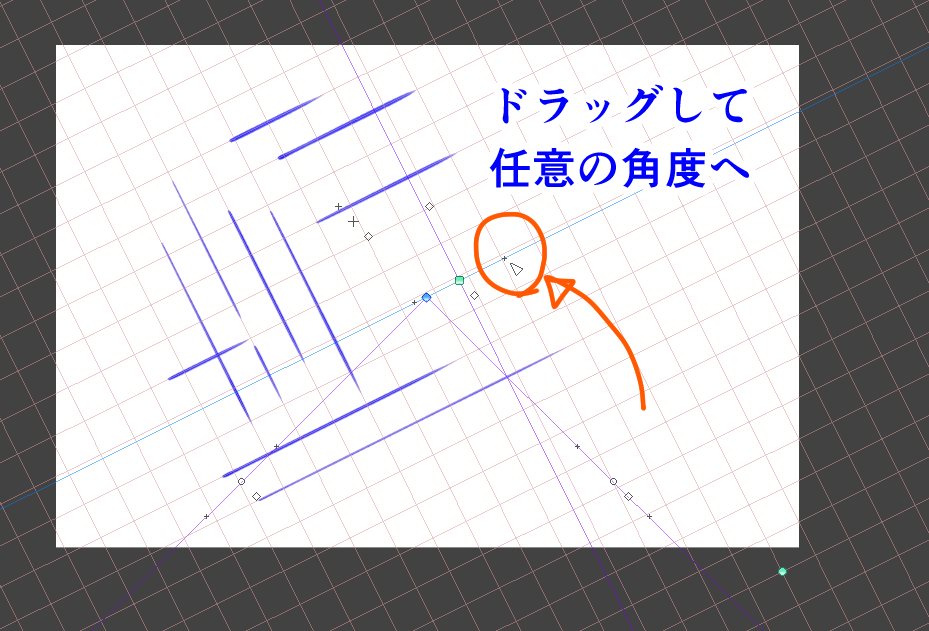 拡大
拡大
 kuina.その日暮らしver.
@kuina
kuina.その日暮らしver.
@kuina
パース定規の特性?上、一旦線を引き始めたらふらふら他所のグリッドに浮気することがないので、それを利用してみました。グリッド間隔の数値単位はよくわかりません(;・x・)
2015-07-21 10:56:54自分はこれで上手くいきましたが、一応自己責任と言うことで。CLIP STUDIO PAINTのアップデートもしくは2.0発売時に改良されて、平行線がサッカサカに描画できる日を願います。